Bạn đang xem bài viết Hướng dẫn cập nhật Flash Player trên máy tính tại Pgdphurieng.edu.vn bạn có thể truy cập nhanh thông tin cần thiết tại phần mục lục bài viết phía dưới.
Trong thời đại công nghệ hiện nay, hầu hết các trang web đều sử dụng công nghệ Flash để trình diễn hình ảnh động và âm thanh. Chính vì vậy, việc cập nhật Flash Player thường xuyên trên máy tính của bạn là rất quan trọng. Tuy nhiên, không phải ai cũng biết cách cập nhật và cài đặt Flash Player một cách đầy đủ và chính xác. Vì vậy, trong bài viết này, chúng tôi sẽ cung cấp cho bạn một hướng dẫn chi tiết và đơn giản để cập nhật Flash Player trên máy tính của bạn.
Adobe Flash Player là plugin chịu trách nhiệm chạy các chương trình flash trên nền web như web game, video trực tuyến… Để Flash player hoạt động ổn định thì chúng ta phải thường xuyên cập nhật Flash Player lên phiên bản mới nhất.

Sau đây là các bước để cập nhật Flash Player lên phiên bản mới nhất. Mời bạn đọc cùng theo dõi.
Bước 1: Bạn truy cập liên kết https://get.adobe.com/flashplayer/
Sau đó bạn bỏ tích hai tùy chọn ở mục Optional Offer và bấm Install now để tải về máy phiên bản Flash Player mới nhất.
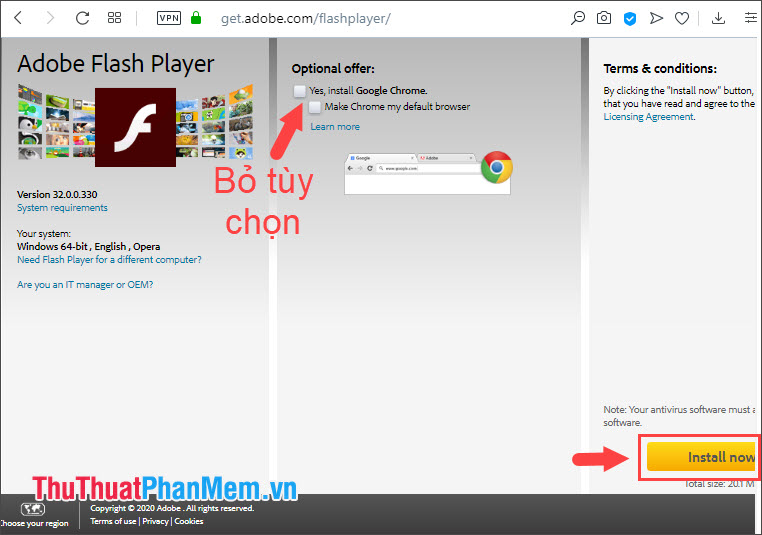
Bước 2: Sau khi tải về, bạn mở file cài đặt để update cho Flash Player.
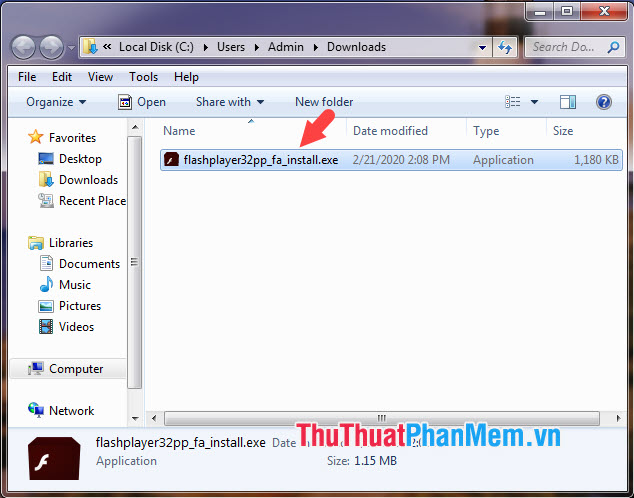
Bước 3: Bạn đánh dấu tích vào tùy chọn đầu tiên (1) để phần mềm tự động update lên phiên bản mới khi có bạn cập nhật. Tiếp theo, bạn bấm Next (2)để bắt đầu cập nhật.
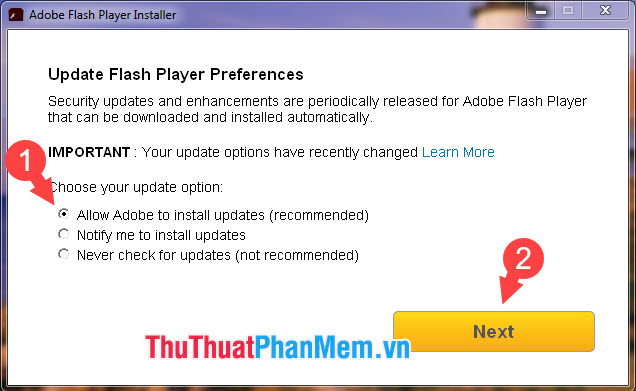
Sau đó quá trình download và cài đặt sẽ diễn ra. Bạn hãy kiên nhẫn chờ đợi.
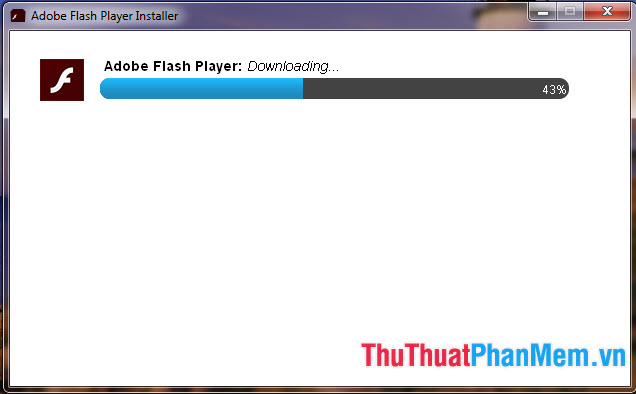
Bước 4: Sau khi có thông báo Installation complete hiện lên là xong. Bạn hãy bấm Finish để hoàn thành.
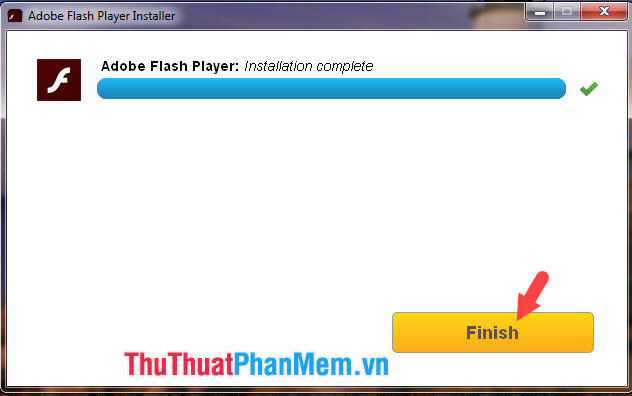
Flash Player được đánh giá là công cụ khá quan trọng trên máy tính và là một trong những mục tiêu tấn công của các hacker. Vì vậy, bạn nên cập nhật Flash Player thường xuyên để đảm bảo an toàn cho máy tính của bạn và đảm bảo hiệu suất làm việc trên máy tính. Chúc các bạn thành công!
Tổng kết lại, việc cập nhật Flash Player cực kỳ quan trọng để đảm bảo an toàn cho máy tính và bảo vệ thông tin cá nhân của người dùng trước các mối đe dọa an ninh mạng. Vì thế, hãy đảm bảo rằng bạn luôn cập nhật phiên bản mới nhất của Flash Player và thực hiện các biện pháp bảo mật khác để bảo vệ máy tính. Nếu bạn gặp bất kỳ khó khăn nào trong việc cập nhật Flash Player trên máy tính, hãy tìm kiếm hướng dẫn chi tiết trên trang web chính thức của Adobe hoặc liên hệ với nhà cung cấp dịch vụ kỹ thuật để được giúp đỡ.
Cảm ơn bạn đã xem bài viết Hướng dẫn cập nhật Flash Player trên máy tính tại Pgdphurieng.edu.vn bạn có thể bình luận, xem thêm các bài viết liên quan ở phía dưới và mong rằng sẽ giúp ích cho bạn những thông tin thú vị.
Nguồn: https://thuthuatphanmem.vn/cach-cap-nhat-flash-player-tren-may-tinh/
Từ Khoá Tìm Kiếm Liên Quan:
1. Cập nhật Flash Player
2. Tải và cài đặt Flash Player
3. Hướng dẫn update Flash Player
4. Cách cập nhật Flash Player mới nhất
5. Flash Player update
6. Hướng dẫn cập nhật Flash Player trên Chrome/Firefox/Edge
7. Cập nhật Flash Player trên Windows/Mac
8. Tải Flash Player offline installer
9. Hướng dẫn cài đặt Flash Player cho Safari
10. Cách khắc phục lỗi Flash Player sau khi cập nhật.



